Cómo guardar mensajes de audio en iPhone y iPad

Si envía y recibe mensajes de audio con la aplicación Mensajes en su iPhone o iPad, es posible que le interese guardar estos mensajes de audio, lo que debe hacerse manualmente. A diferencia de las fotos y los videos, la aplicación Stock Messages no guarda automáticamente los mensajes de audio de su iPhone o iPad, pero con un simple truco, puede guardar los mensajes de audio que desea conservar.
El servicio iMessage de Apple, que se incluye en la aplicación Mensajes, es extremadamente popular entre los usuarios de Apple porque ofrece una forma gratuita y conveniente de enviar mensajes de texto, archivos adjuntos, animojis, etc. para usuarios de iOS, iPadOS y Mac. Si recibe muchos mensajes de audio de amigos y familiares, es posible que le interese guardarlos en su dispositivo y mantenerlos organizados, tal como lo haría con otros medios.
De forma predeterminada, los mensajes de audio que recibe se eliminan automáticamente 2 minutos después de escucharlos. ¿Quieres evitar esto y conservarlo para siempre? En este artículo, discutiremos exactamente cómo puede guardar mensajes de audio en iPhone y iPad.
Cómo guardar automáticamente mensajes de audio en iPhone y iPad
Aquí tomaremos las medidas necesarias para evitar el borrado automático de mensajes de audio, así como su guardado permanente en su dispositivo iOS. Veamos cómo funciona esto.
- Vaya a Configuración en iPhone o iPad. En el menú Configuración, desplácese hacia abajo y toque «Mensajes».
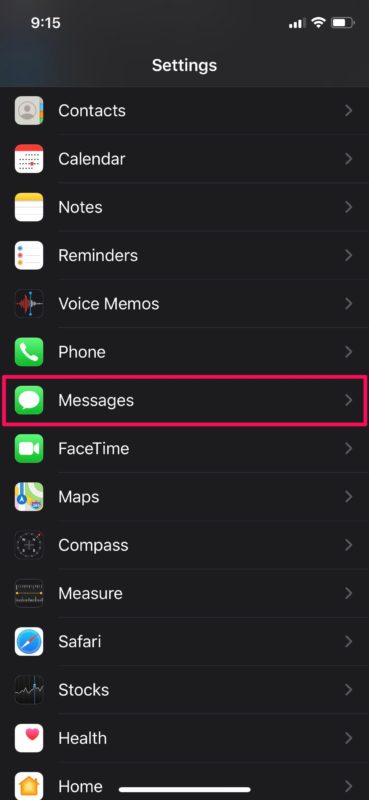
- Aquí, desplácese hacia abajo y seleccione «Caduca» ubicado justo debajo de Mensajes de audio.
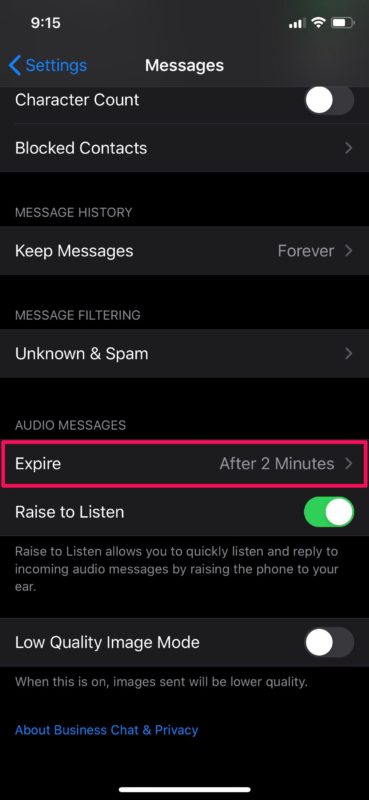
- Notará que está configurado para caducar después de 2 minutos de forma predeterminada. Cambie esto a «Nunca», como se muestra en la captura de pantalla siguiente.
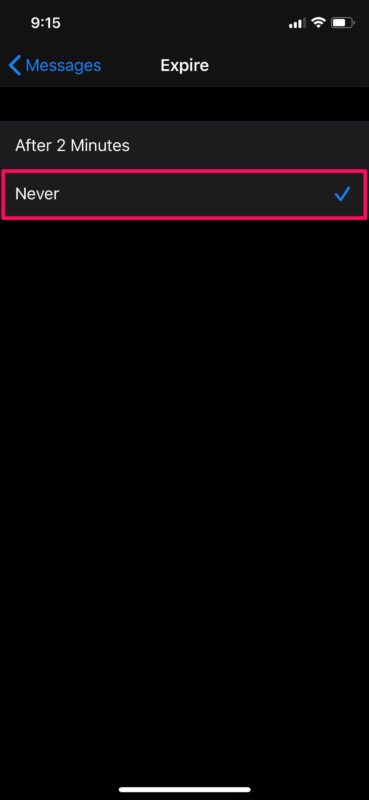
Esto evitará que el iPhone o iPad elimine automáticamente los mensajes de audio, dejándolos en la aplicación Mensajes e independientemente de su contexto.
Pero si desea guardar un mensaje de audio específico como un archivo, ¿puede usarlo o verlo más tarde? Tu también puedes hacer eso.
Cómo guardar manualmente mensajes de audio en iPhone y iPad
También puede evitar la eliminación manual de mensajes de audio de su iPhone o iPad.
- Cuando reciba un mensaje de audio que desea mantener en la conversación, toque la opción «Mantener» justo debajo del globo. Sin embargo, si desea guardar un mensaje de audio en su dispositivo, mantenga presionado el mensaje de audio que envió o recibió.
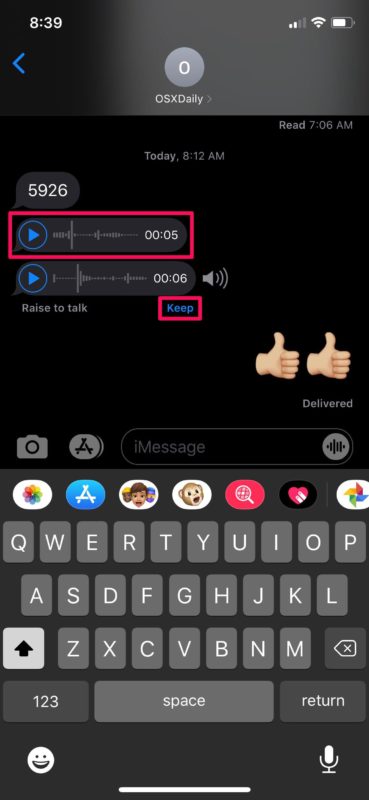
- Ahora toca la opción «Copiar». (Entendemos que hay una opción «Guardar» justo debajo, pero no funciona de manera uniforme para todos los usuarios).
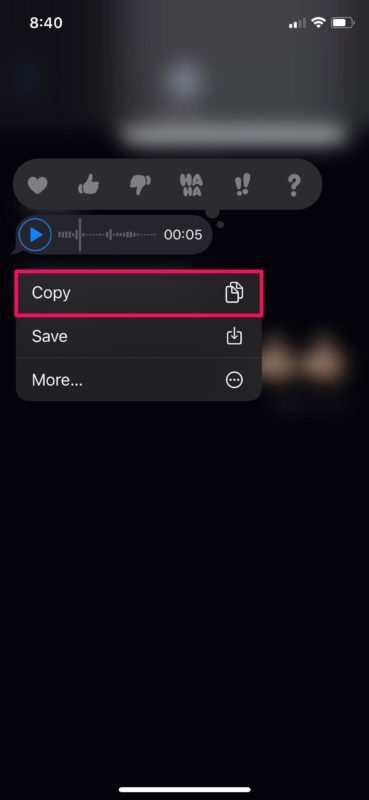
- Ahora abra la aplicación Archivos en su iPhone o iPad. Seleccione una carpeta o carpeta para almacenar el mensaje de audio.
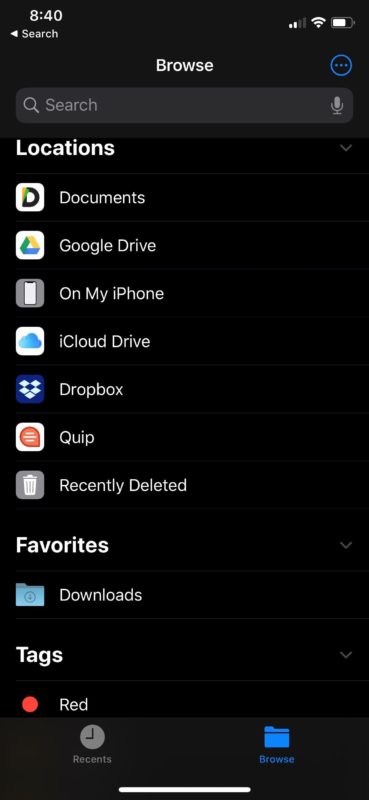
- Ahora toque y mantenga presionada un área vacía en una carpeta. Haga clic en «Pegar» para guardar el mensaje en esta ubicación.
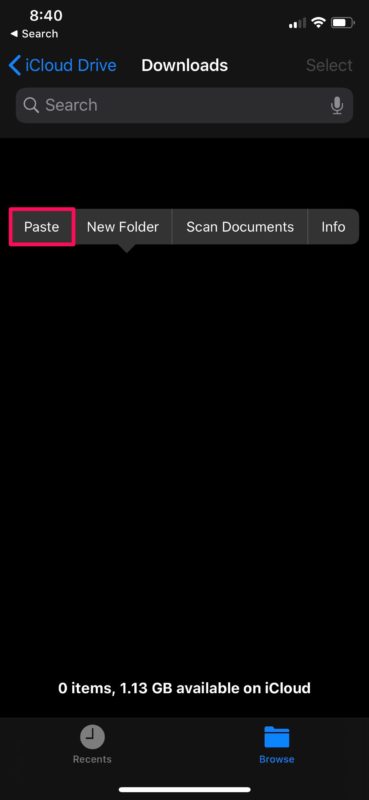
- Como puede ver aquí, el mensaje de audio se ha guardado. Puedes jugarlo aquí mismo.

Ahora comprende el proceso de almacenamiento de mensajes de audio, además de guardarlos tanto en iPhone como en iPad.
Los mensajes de audio se guardan como archivos .caf, que es el formato de audio principal de Apple. Entonces, si está tratando de transferir estos archivos de audio a una computadora Mac o Windows, es posible que pueda reproducirlos en el Finder, o puede que necesite usar el reproductor QuickTime de Apple o software de terceros, como Audacity, para reproducir jugar en su computadora. Tampoco vale nada, la aplicación Mac Messages puede enviar y recibir mensajes de audio y guardarlos directamente desde allí, pero obviamente este artículo se centra en el iPhone y el iPad.
Antes de la actualización de iOS 12, al seleccionar la opción «Guardar» se exportaba el mensaje de audio a la aplicación Voice Memos que estaba preinstalada en los dispositivos iOS. Sin embargo, esta opción no parece funcionar, ya que actualmente está destinada a todos los usuarios. Con suerte, esto es solo un error que Apple puede corregir con una actualización de software.
Independientemente, esta solución de copiar / pegar para guardar un mensaje de audio funciona igual de bien, si no mejor. Puede crear fácilmente una carpeta separada en la aplicación Archivos para organizar todos sus mensajes de audio.
¿Conseguiste guardar los mensajes de audio que enviaste y recibiste en iMessage en tu iPhone o iPad? ¿Prefiere mantener los mensajes de audio en la aplicación Mensajes y en su contexto original, utilizar este método de copiar / pegar o desea poder exportar estos archivos de audio a notas de voz? Cuéntenos sus pensamientos, experiencias y opiniones en la sección de comentarios a continuación.
